Инсталирајте ИнтеллиЈ ИДЕА Цоммунити Едитион Јава ИДЕ на Убунту 17.10
ЈетБраинс ИнтеллиЈ ИДЕА је одличан ИДЕ (Интегрисано развојно окружење) за програмере Јаве. Доступан је као бесплатна верзија позната као ИнтеллиЈ ИДЕА Цоммунити Едитион и плаћена верзија позната као ИнтеллиЈ ИДЕА Профессионал Едитион. У овом чланку ћу вам показати како да инсталирате ИнтеллиЈ ИДЕА Цоммунити Едитион на Убунту 17.10 Уметан Аардварк. Хајде да почнемо.
Преузимање ИнтеллиЈ ИДЕА издања заједнице:
Прво идите на званичну веб страницу ЈетБраинс-а на хттпс: // ввв.јетбраинс.цом / и требали бисте видети следећу страницу.
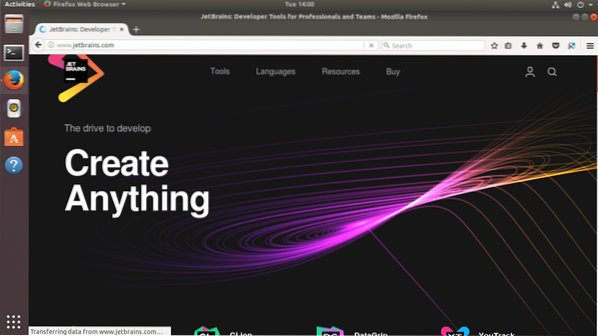
Сада задржите показивач изнад „Алати“ у менију као што је приказано на снимку екрана испод. Сви ЈетБраинс производи би се требали појавити.
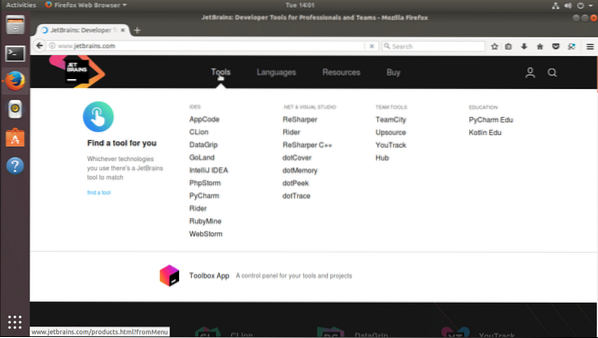
Сада у одељку ИДЕС кликните на „ИнтеллиЈ ИДЕА“ као што је приказано на снимку екрана испод.
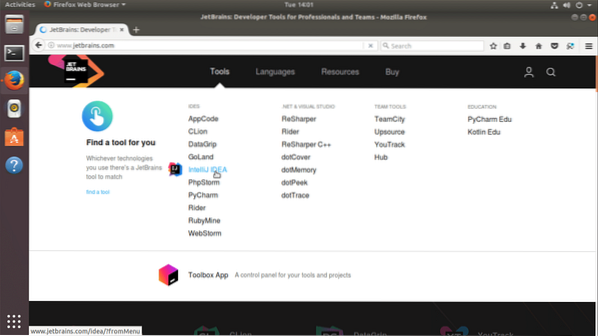
Требали бисте видети следећу страницу. Ово је страница производа ИнтеллиЈ ИДЕА.
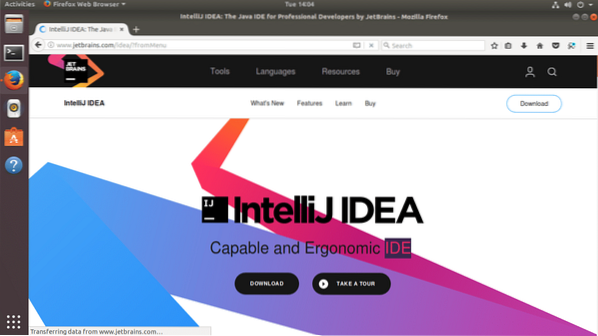
Сада кликните на црно дугме „Преузми“ као што је приказано на снимку заслона испод.
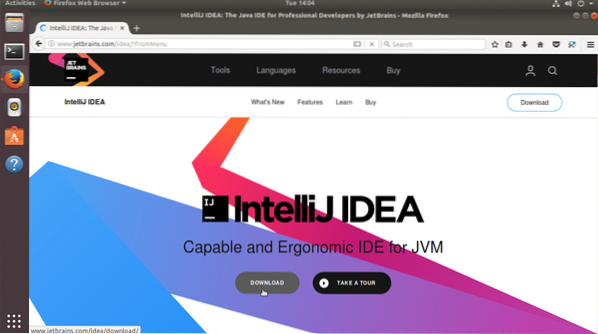
Требали бисте видети следећу страницу.
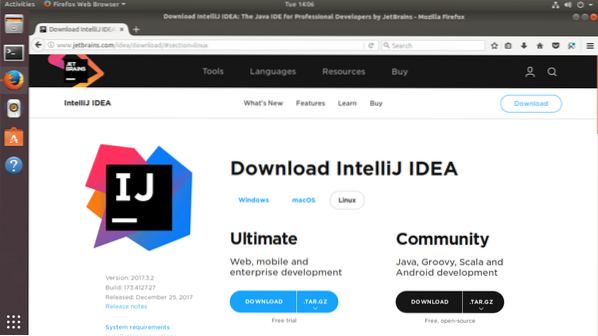
Кликните на „Преузми“ у одељку Заједнице како је означено на снимку екрана испод.
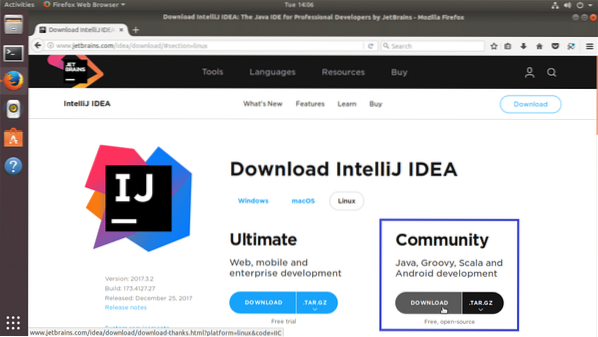
Преузимање би требало да започне.
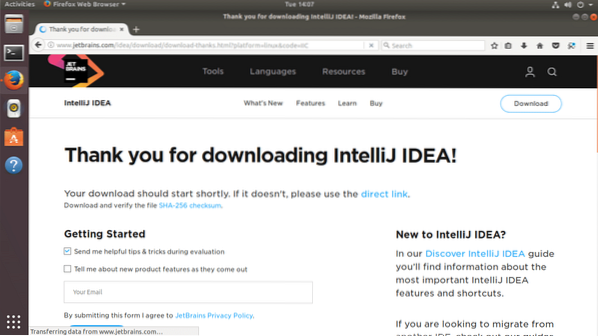
Ако се не започне у року од неколико секунди, кликните на „директну везу“ означену наранџастом на снимку екрана испод.
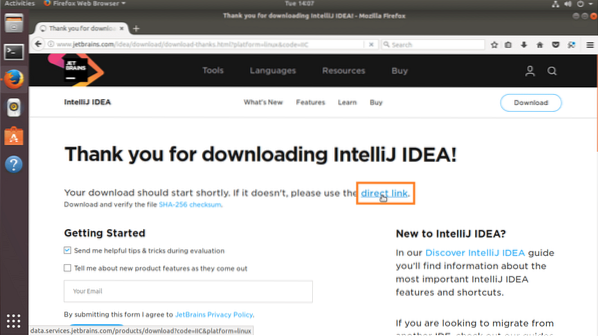
Ваш претраживач треба да затражи да сачувате датотеку. Кликните на „Сачувај датотеку“ и кликните на „У реду“.

Преузимање би требало да започне.
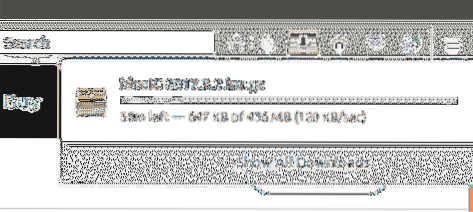
Инсталирање ИнтеллиЈ ИДЕА Цоммунити Едитион:
Када се преузимање заврши, идите у директоријум у који сте преузели ИнтеллиЈ ИДЕА. У мом случају то је директоријум „Преузимања“ у почетном директоријуму мог корисника.
Покрените следећу команду за навигацију до директоријума у који сте преузели ИнтеллиЈ ИДЕА.
$ цд ~ / ПреузимањаТо се види; преузета датотека је 'идеаИЦ-2017.3.2.катран.гз '. То је компресована архива катрана.
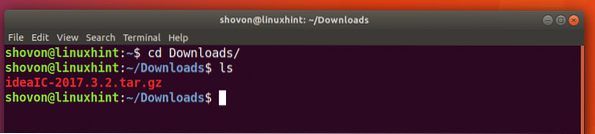
Сада морате извући компресовану архиву катрана на место по вашем избору. Извући ћу га у директоријум '/ опт'.
Покрените следећу команду да бисте издвојили тар архиву на жељено место:
$ судо тар квзф идеалИЦ-2017.3.2.катран.гз -Ц ПАТХ_ВХЕРЕ_ИОУ_ВИСХ_ТО_ИНСТАЛЛ
Датотеку тар треба издвојити.
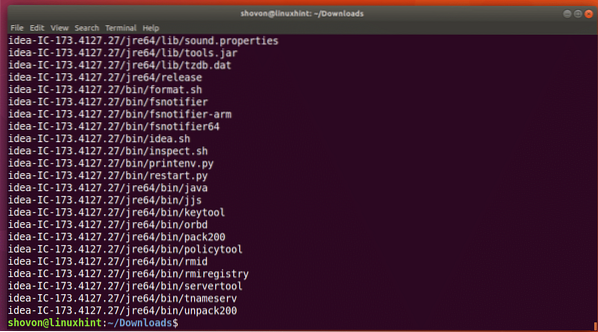
Пре него што започнете ИнтеллиЈ ИДЕА, проверите да ли је инсталиран Јава Девелопмент Кит или ЈДК. У супротном нећете моћи да покрећете или компајлирате Јава кодове. Ако га немате инсталиран, можете инсталирати ОпенЈДК 8 помоћу следеће наредбе:
$ судо апт-гет инсталирај опењдк-8-јдк
Притисните 'и' и притисните
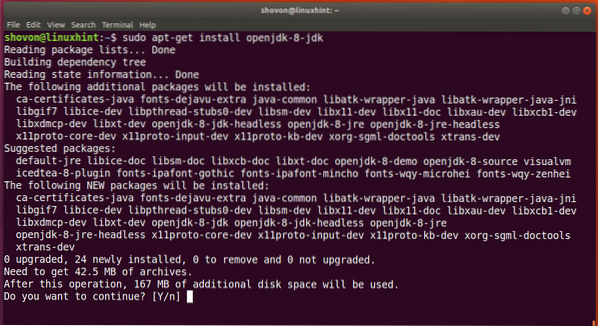
Треба инсталирати ОпенЈДК 8.
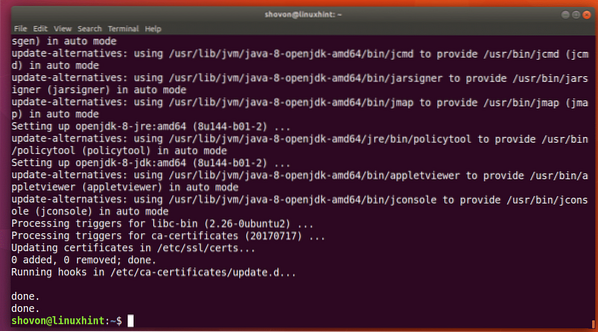
Сада покрените следећу команду да бисте проверили да ли ЈДК ради исправно.
$ јавац -верзијаАко не видите грешке, онда све функционише исправно. Требало би да видите овако нешто
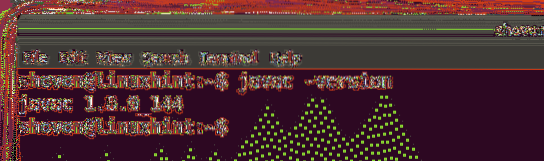
Ако покренете следећу команду, требало би да видите директоријум 'идеа-ИЦ- *'. Овде сам инсталирао ИнтеллиЈ ИДЕА.
$ лс / оптЗабележите име фасцикле, као што вам је потребно до краја овог чланка.
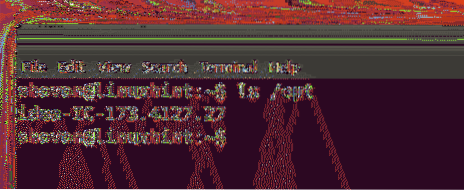
Сада промените власника свих датотека у директоријуму у који сте инсталирали ИнтеллиЈ ИДЕА следећом командом:
$ судо цховн -Рфв ВАШ_КОРИСНИК: ИОУР_ГРОУП / опт / идеа-ИЦ-173.4127.27За мене је КОРИСНИК и ГРУПА „сховон“

Треба променити власника свих датотека и директорија.
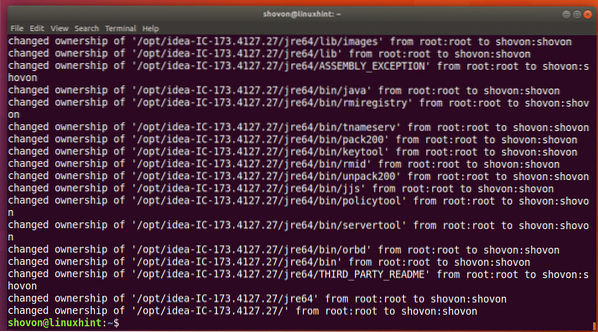
Сада покрените ИнтеллиЈ ИДЕА са следећом командом:
$ / опт / идеа-ИЦ-173.4127.27 / канта / идеја.сх
Требали бисте видети следећи прозор. Само кликните на „ОК“.
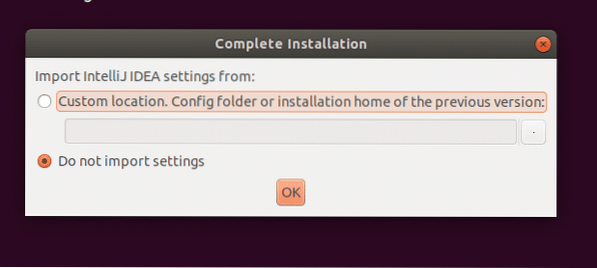
Прихватите уговор о лиценци кликом на „Прихвати“.
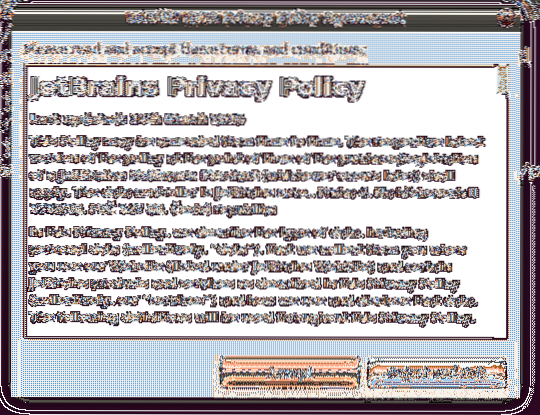
Сада одаберите тему корисничког интерфејса. Када завршите, кликните на „Нект: Десктоп Ентри“
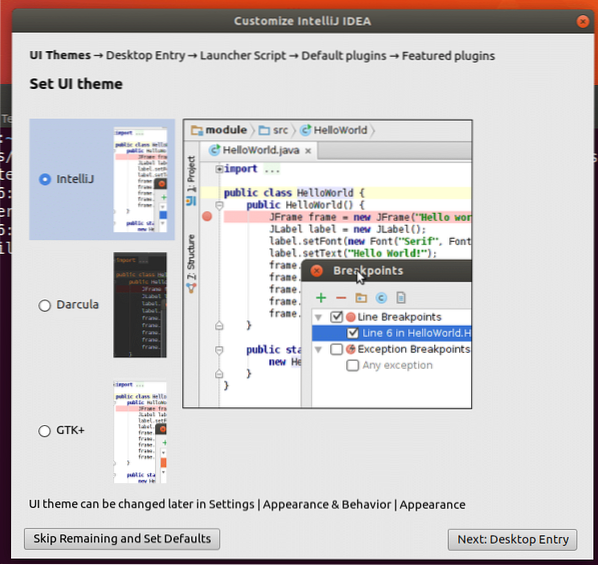
Сада креирајте пречицу на радној површини, само кликните на „Нект: Лаунцхер Сцрипт“.
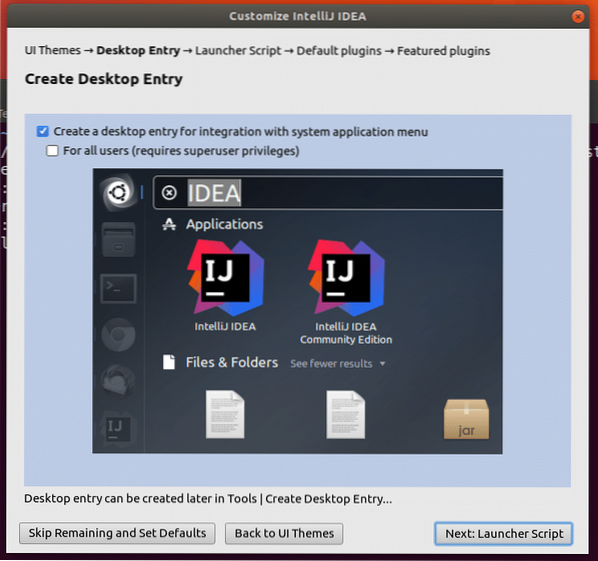
Сада кликните на „Даље: Подразумевани додаци“.
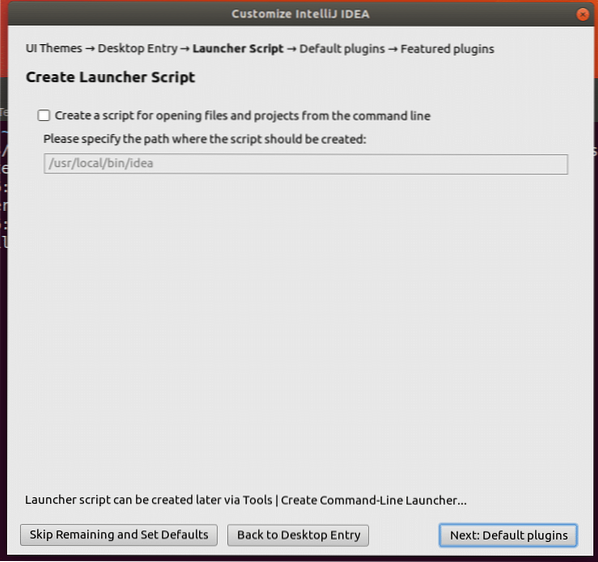
Кликните на „Даље: Истакнути додаци“.
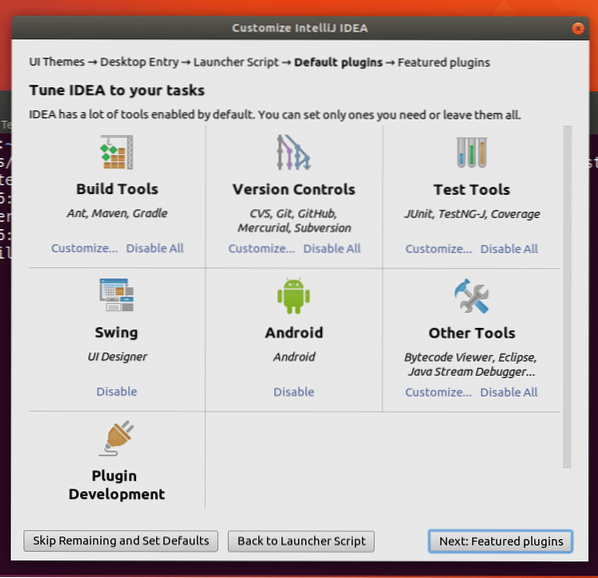
Кликните на „Почните да користите ИнтеллиЈ ИДЕА“.
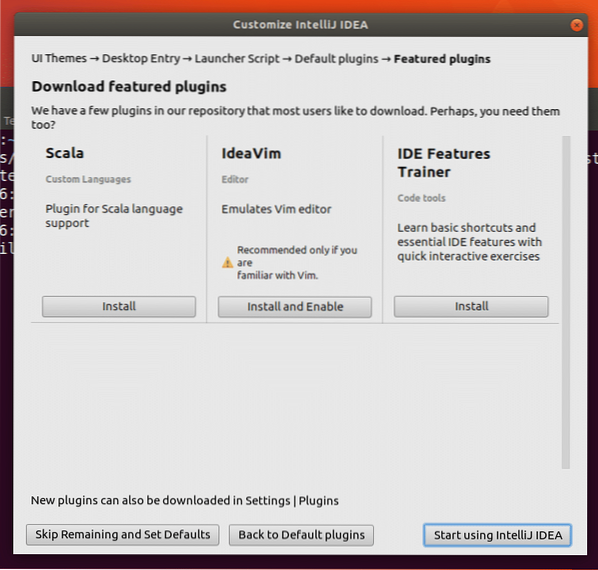
Требали бисте видети екран за учитавање ИнтеллиЈ ИДЕА.
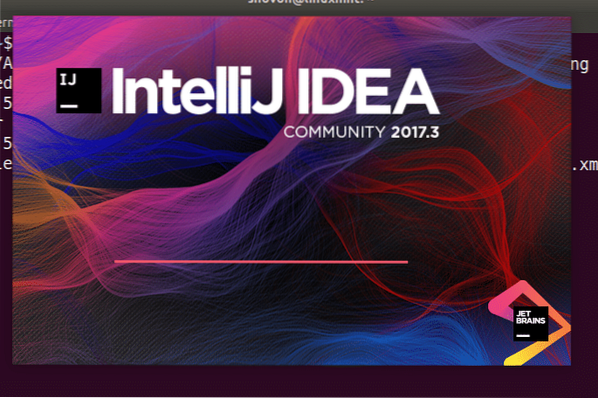
ИнтеллиЈ ИДЕА треба да започне. Сада можете да кликнете на „Направи нови пројекат“ да бисте креирали нови пројекат.
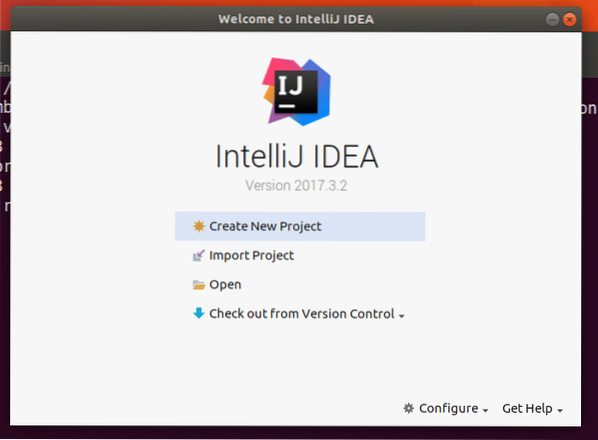
Једном када кликнете на „Направи нови пројекат“, требало би да видите следећи прозор. Изаберите врсту пројекта који желите да креирате и кликните на „Даље“. Направићу једноставан Јава пројекат.
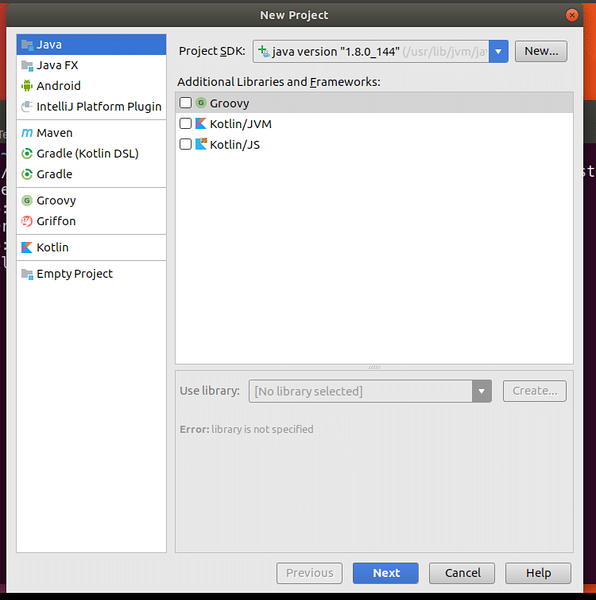
Можете креирати пројекат из шаблона. Кликните на „Даље“ да бисте наставили.
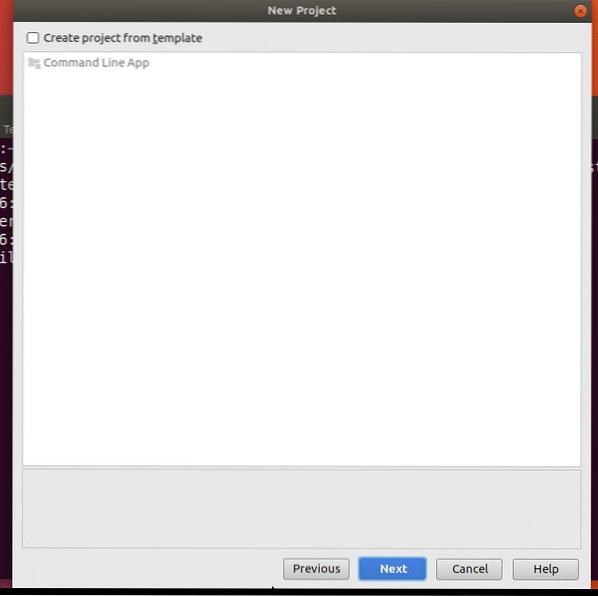
Сада унесите назив пројекта и локацију. Затим кликните на „Финисх“.
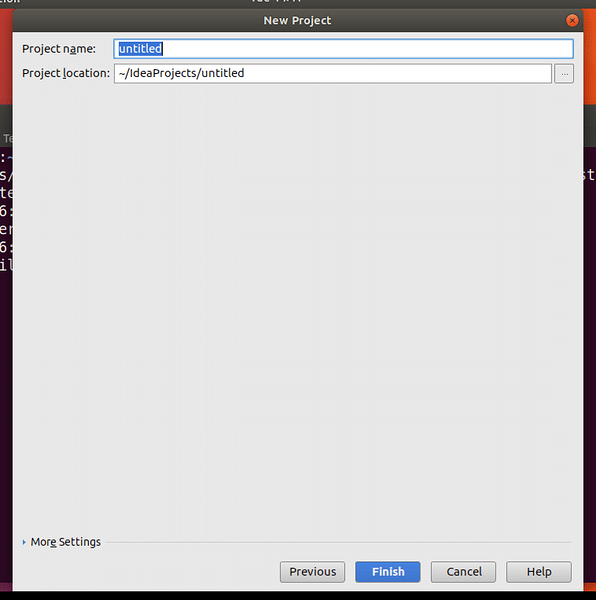
Ово је главни прозор ИнтеллиЈ ИДЕА ИДЕ. Затворите врх дневног прозора кликом на „Затвори“.
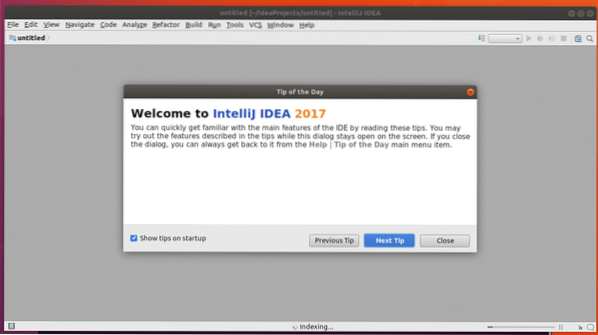
Сада ћу написати једноставан Јава хелло ворлд програм и покренути га само да видим да ли све функционише.
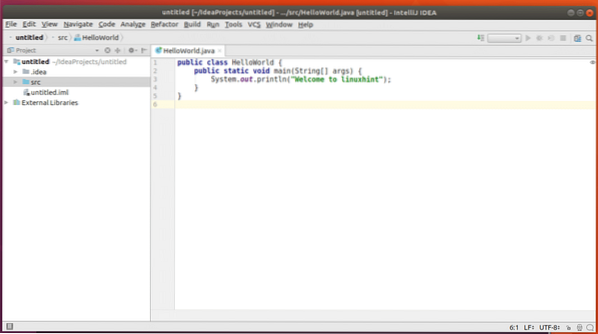
Можете видети да је „Добродошли у линукхинт“ одштампан на конзоли када сам покренуо овај код. Дакле, све функционише савршено.
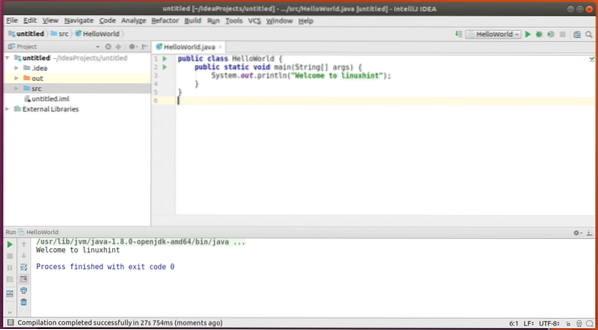
Тако инсталирате и конфигуришете ИнтеллиЈ ИДЕА Цоммунити Едитион Јава ИДЕ на Убунту 17.10 Уметан Аардварк. Хвала што сте прочитали овај чланак.
 Phenquestions
Phenquestions


